win7共享打印机需要密码怎么办
相信现在基本每个公司都有使用打印机,那么可能会遇到win7共享打印机需要密码的情况。这应该让很多用户感到很麻烦,那要怎么取消掉呢?下面我们就一起来看看win7共享打印机需要密码怎么办。
win7共享打印机需要密码解决步骤:
1、开始----运行,在里面输入:gpedit.msc然后回车。
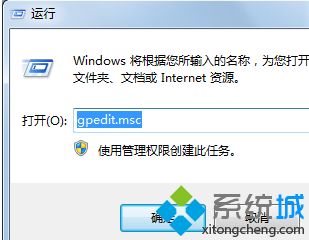
2、在弹出的窗口中依次展开:计算机配置----windows设置----安全设置----用户权限分配----拒绝从网络访问这台计算机,双击点开拒绝从网络访问这台计算机这个策略,删除里面的guest用户。
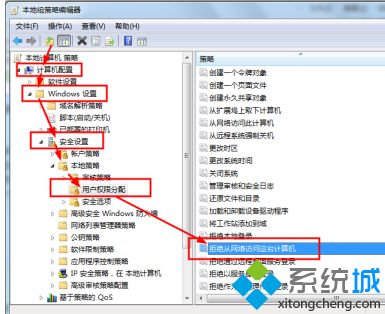
3、再依次展开:计算机配置----windows设置----安全设置安全选项----网络访问: 本地帐户的共享和安全模型,双击点开,把访问类型改为:仅来宾。
4、在桌面上点击我的电脑---管理。
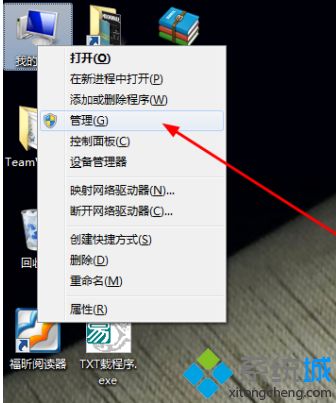
5、依次展开---系统工具---本地用户和组----用户---启用Guest这个用户。
在Guest上右键----属性----去掉停用此帐户前面的勾。

6、最后。在网络和共享中心中打开“选择家庭和共享选项”----“更改高级共享设置”,关闭密码访问共享。
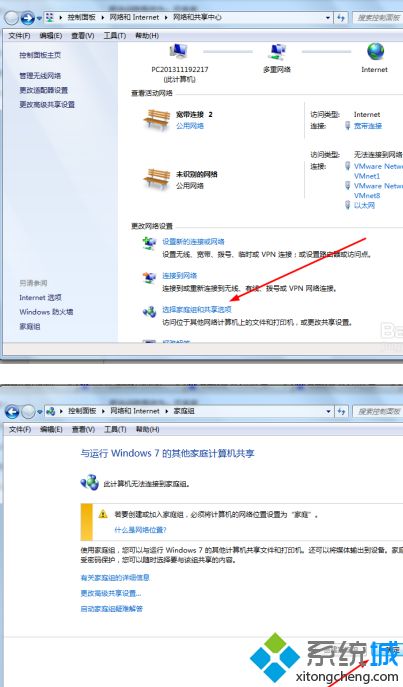
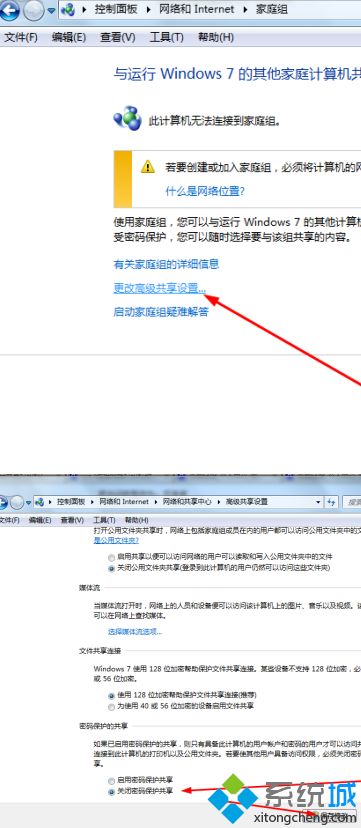
以上就是win7共享打印机需要密码解决方法,有需要取消密码的用户可以根据以上步骤来操作,希望可以帮到大家。
我告诉你msdn版权声明:以上内容作者已申请原创保护,未经允许不得转载,侵权必究!授权事宜、对本内容有异议或投诉,敬请联系网站管理员,我们将尽快回复您,谢谢合作!










